Сопоставить/сравнить два столбца с помощью vlookup
ВПР — это самый простой способ сопоставить два столбца и получить результат, значения которого совпадают. В примере ниже у нас есть два списка имен. В первом у нас 20 существительных, а во втором 10 существительных.
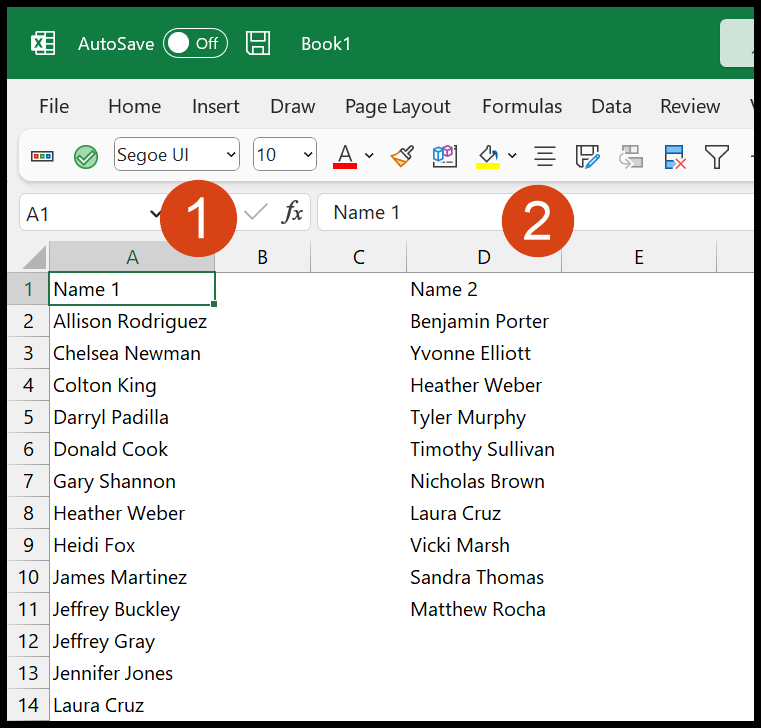
Теперь вам нужно сравнить два столбца друг с другом с помощью VLOOKUP.
Сравнение первого столбца со вторым столбцом
Вам необходимо выполнить следующие шаги:
- В столбце B рядом со столбцом A. В ячейке B2 введите ВПР.
- В искомом_значении см. ячейку A2.
- Для table_array обратитесь к диапазону D1:D11; Чтобы заморозить диапазон, вы можете использовать знак доллара ($D$1:$D11).
- Введите 1 в поле columns_index_num.
- А в range_index введите 0 и закройте функцию.
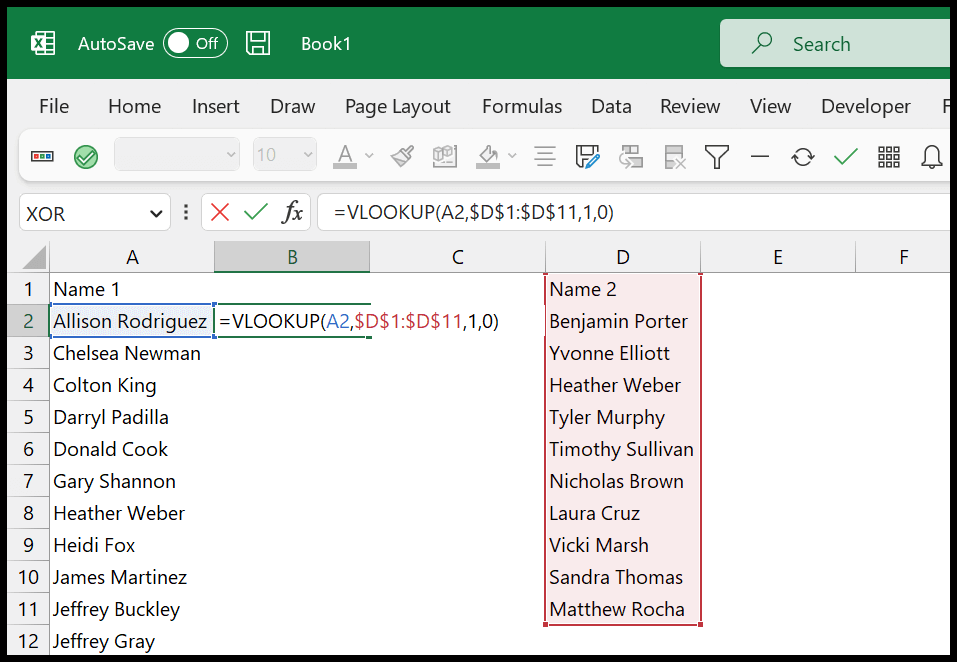
Теперь нажмите Enter, чтобы получить результат, затем прокрутите формулу до фамилии. Как видите, четыре значения в столбце соответствуют именам во втором столбце.
= VLOOKUP(A2,$D$1:$D$11,1,0))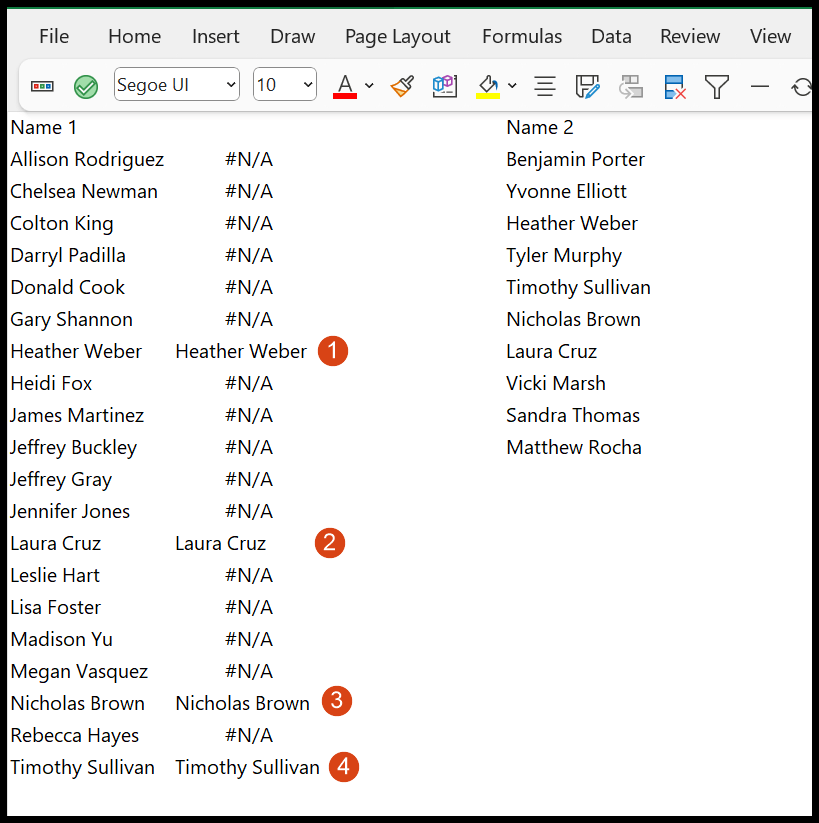
И если вы хотите сравнить второй столбец с первым, вы можете использовать ту же формулу.
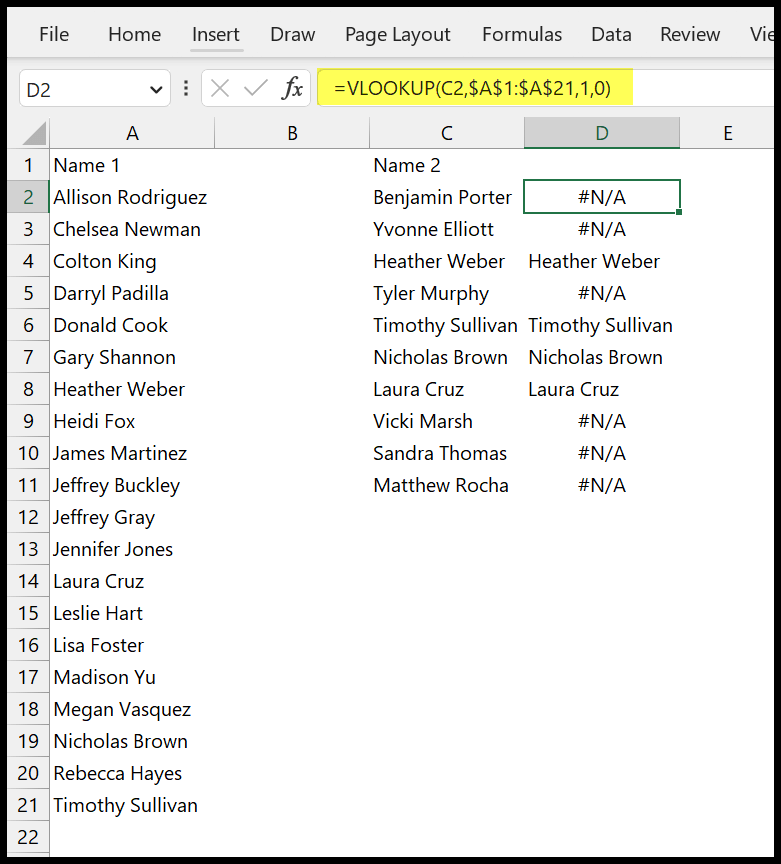
=VLOOKUP(C2,$A$1:$A$21,1,0)Вам нужно заморозить диапазон, используя знак доллара ($) в table_array, чтобы при перетаскивании формулы вниз она не перемещала table_array вместе с ним.
Получите осмысленный ответ на результат
Как видите, у нас есть ошибка #N/A для значений, которых нет во втором столбце. Теперь, чтобы преобразовать эту ошибку во что-то значимое, вы можете использовать формулу ниже:
=IF(ISERROR(VLOOKUP(A2,$D$1:$D$11,1,0)),"Not Available","Available")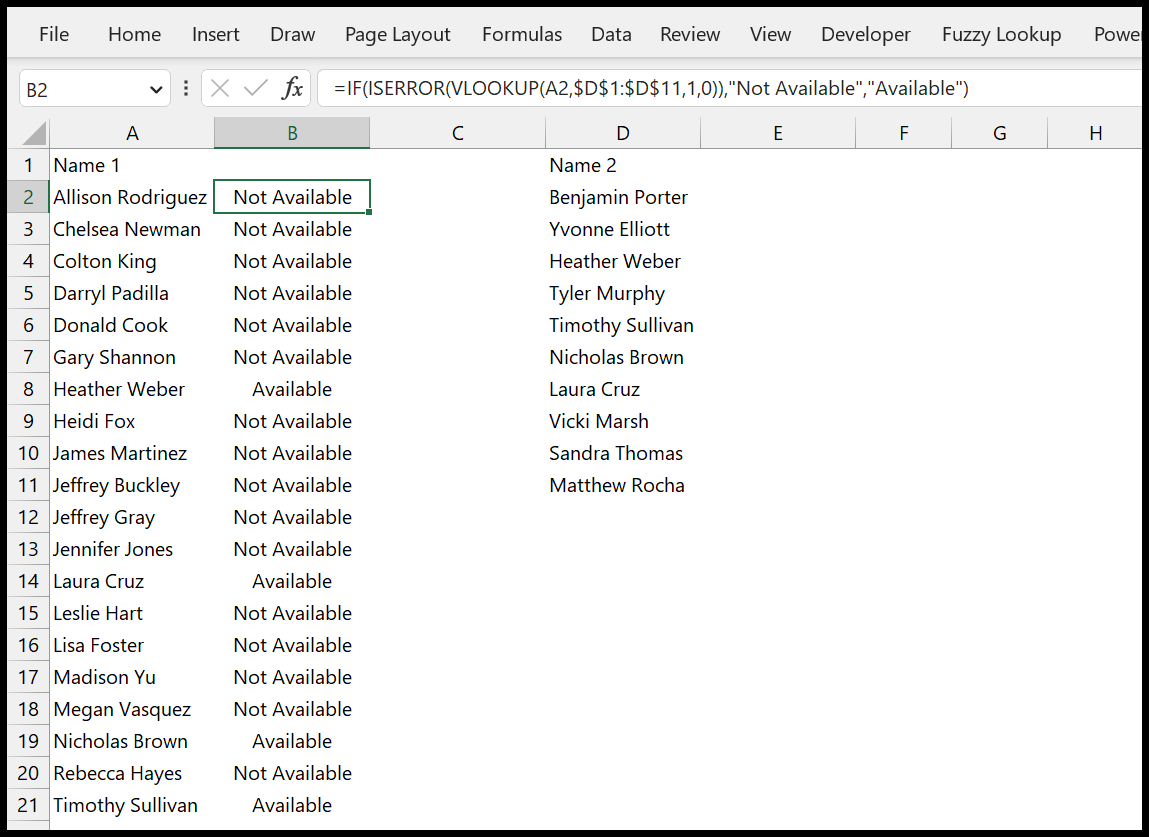
Эта формула использует ISERROR для проверки ошибки, а затем использует IF. Если возникает ошибка, возвращается указанное вами значение; в противном случае — другое значение, которое вы установили.